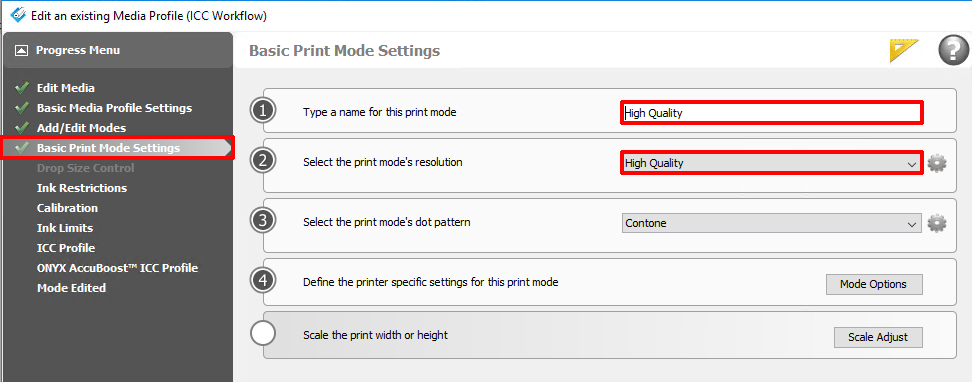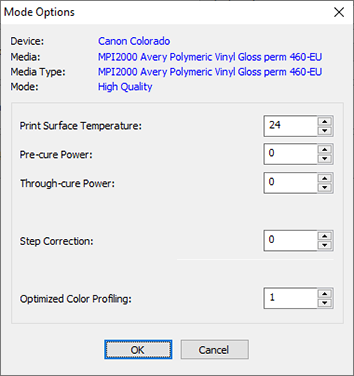您也可以使用现有的介质预案作为基础,在 ONYX 中编辑设置。
用正确的介质类别复制介质文件。请勿更改介质类别,否则会损坏打印头。
本手册为您提供创建和更改介质预案的基本信息。剖析是一项专家任务,需要本手册未涉及的其他信息和工具。如需创建或更改介质配置文件,请联系当地的支持机构。
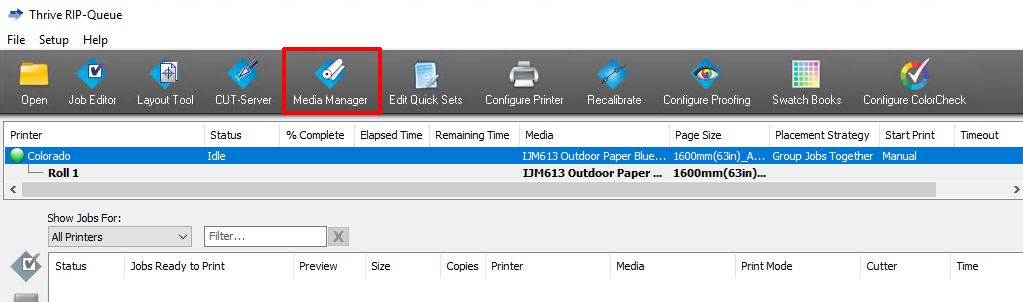

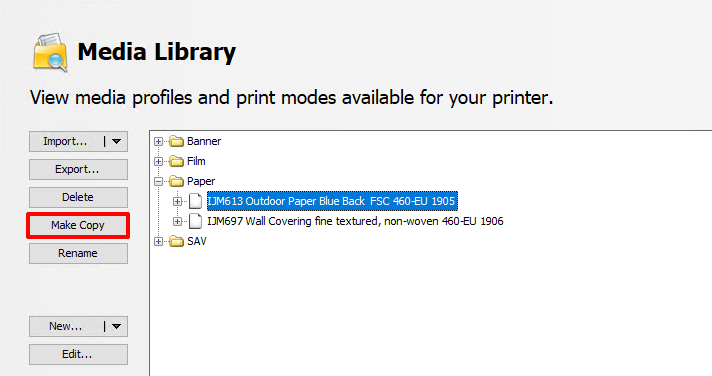
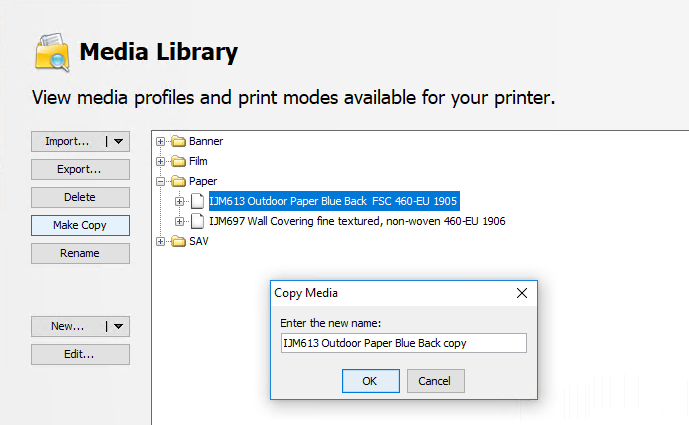
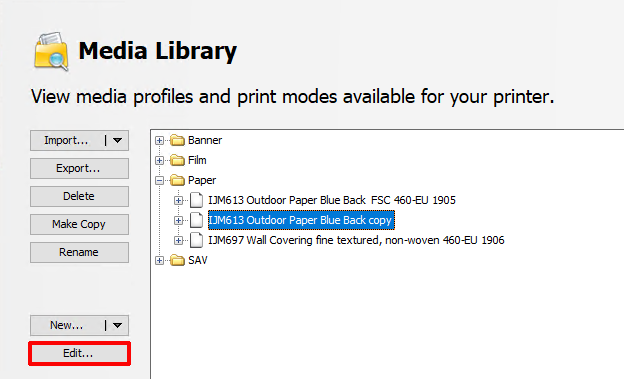
此时将打开一个新的窗口。
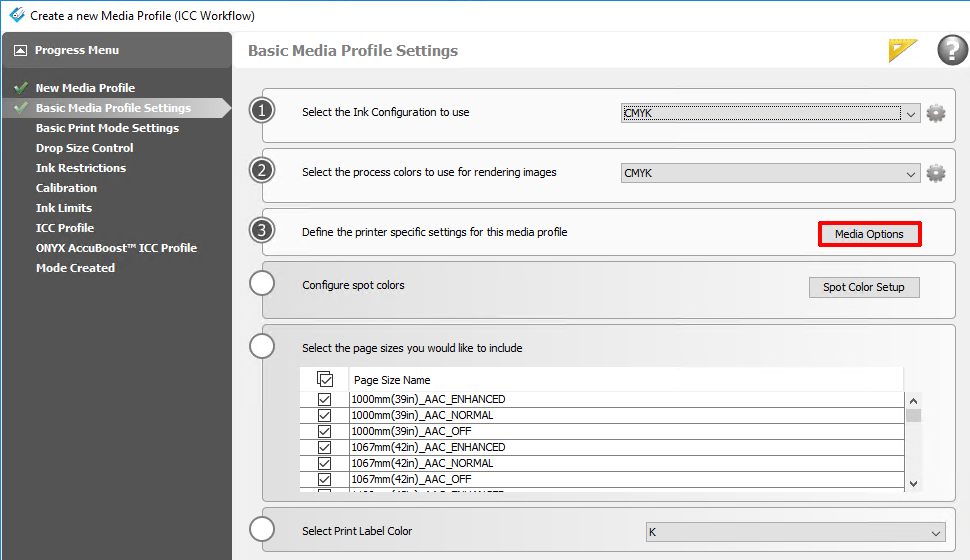
请勿更改介质类别,否则会损坏打印头。
检查介质厚度,因为新介质的厚度可能与复制的介质配置文件的介质厚度不同。
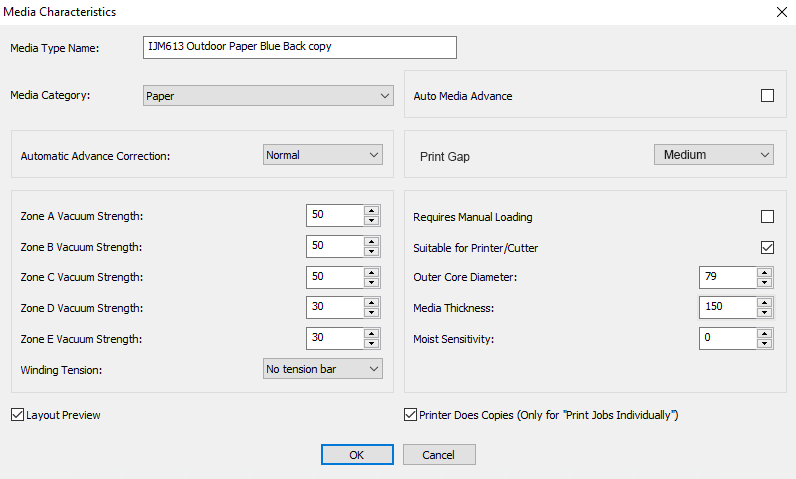
检查介质类型名称是否已更改。默认情况下应与介质配置文件名称相同。您也可以选择不同的介质类型名称,只要是唯一的即可。同时检查所有其他设置。
输入和所选打印模式相同的名称以避免混淆。